- Работа с общими папками VirtualBox в Windows 11 включает в себя 2 процесса; создание общей папки и подключение диска.
- Общие папки — это жизнеспособный способ сетевого взаимодействия между хостом и гостевой машиной, в качестве альтернативы может быть достаточно перетаскивания файлов между машинами.
- Процесс, обсуждаемый в этой статье, является базовым и будет работать для VirtualBox как в Windows 11, так и в Windows 10.
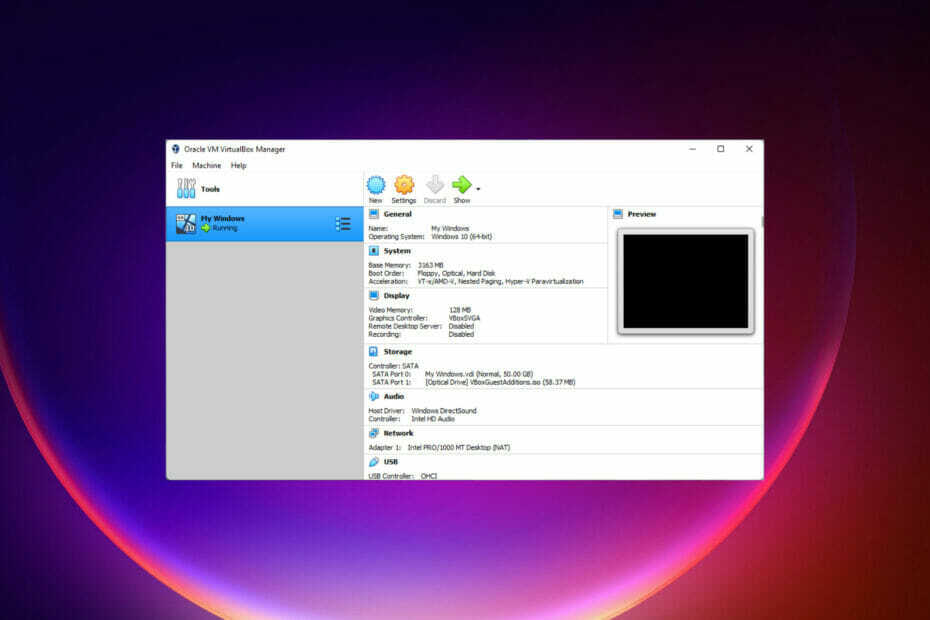
ИксУСТАНОВИТЕ, НАЖИМАЯ НА СКАЧАТЬ ФАЙЛ
Это программное обеспечение исправит распространенные компьютерные ошибки, защитит вас от потери файлов, вредоносного ПО, аппаратного сбоя и оптимизирует ваш компьютер для достижения максимальной производительности. Исправьте проблемы с ПК и удалите вирусы прямо сейчас, выполнив 3 простых шага:
- Скачать инструмент восстановления ПК Restoro который поставляется с запатентованными технологиями (патент доступен здесь).
- Нажмите Начать сканирование чтобы найти проблемы Windows, которые могут вызывать проблемы с ПК.
- Нажмите Починить все для устранения проблем, влияющих на безопасность и производительность вашего компьютера
- Restoro был скачан пользователем 0 читателей в этом месяце.
При установке виртуальной машины может потребоваться передача файлов между гостевой и основной операционными системами. Это необходимо для взаимодействия с документами или установки программ в VirtualBox.
Есть несколько способов сделать это. Например, вы можете настроить решение для виртуализации, позволяющее перетаскивать файлы на виртуальную машину, или вы можете обмениваться файлами из папки, созданной на хост-компьютере.
Создание общей папки является полезным решением, когда периферийные устройства хранения данных перестают работать или функция монтирования файла ISO не работает.
Какой бы ни была ваша мотивация для обмена данными, VirtualBox в Windows 11 предлагает два варианта: сопоставление папки как сетевого диска и использование общей папки.
В этой статье вы узнаете, как поделиться папкой для использования в VirtualBox в Windows 11.
Как создать общие папки для VirtualBox в Windows 11?
1. Создайте общую папку VirtualBox
- Откройте приложение VirtualBox.
- Щелкните правой кнопкой мыши нужную виртуальную машину на левой панели и выберите Настройки вариант.
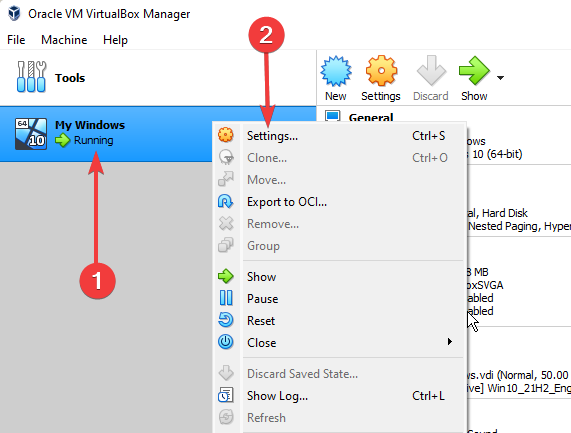
- Выберите Общая папка на левой панели и в дальнем правом углу щелкните папку со знаком плюс.
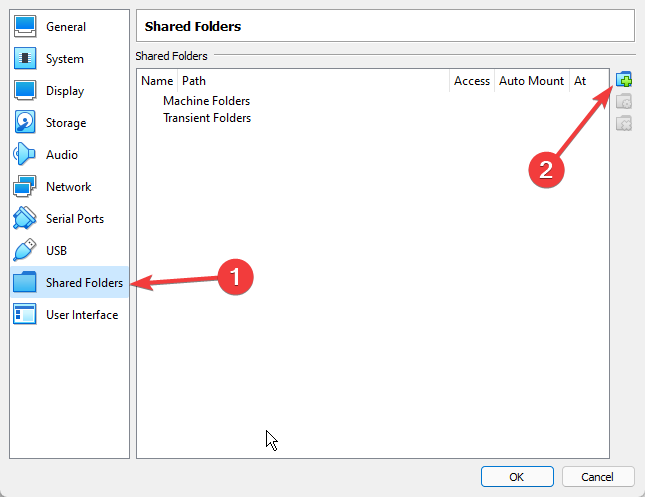
- Нажмите на значок стрелки на Путь к папке возможность подтвердить расположение папки для общего доступа. Кроме того, вы можете ввести или вставить путь здесь, если вы знаете путь.
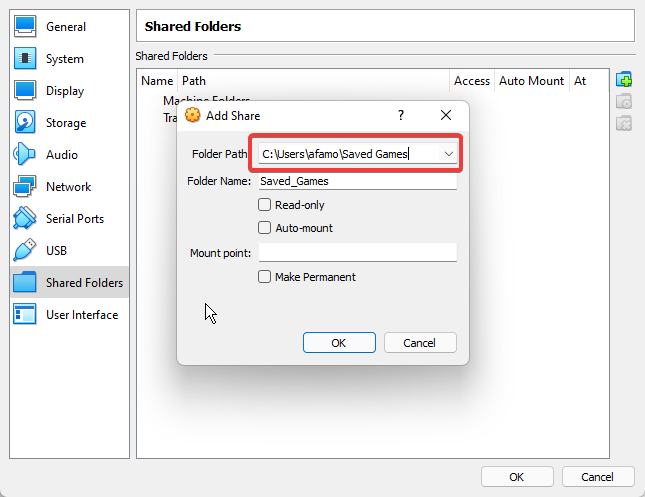
- в Имя папки убедитесь, что автоматически сгенерированное имя соответствует файлу, которым вы хотите поделиться. Вы можете отредактировать имя, чтобы оно соответствовало папке, к которой вы хотите предоставить общий доступ.
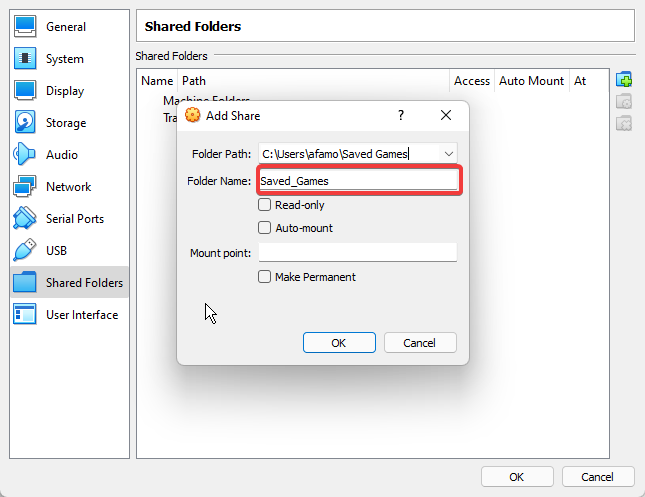
- Вы можете выбрать Только для чтения установите флажок, если вы не хотите, чтобы ваша виртуальная машина могла сохранять файлы в этой папке, затем нажмите Ok.
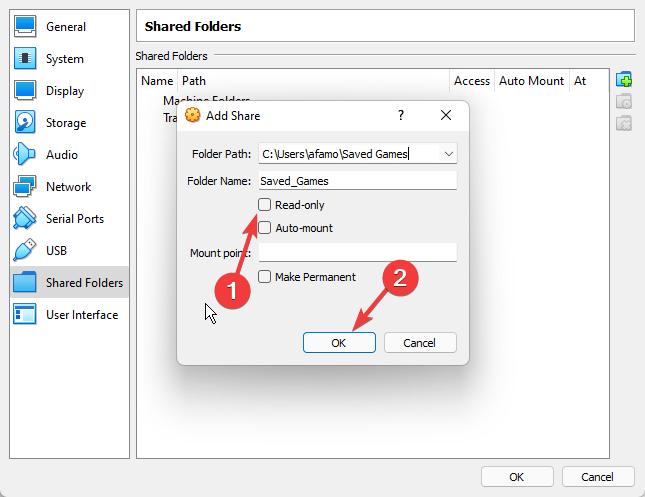
Как только это будет успешно сделано, перейдите к следующему шагу.
- 5+ лучших компьютерных мышей для Windows 11
- 5+ лучших пакетов значков для Windows 11, которые стоит попробовать
- Alt + Tab не работает в Windows 11? Вот что вы можете сделать
- Вот как проверить видеокарту в Windows 11
- 5 лучших аппаратных средств для Windows 11 [Оптимальная производительность и цена]
2. Создайте подключенный диск VirtualBox
- Откройте приложение VirtualBox.
- Запустите виртуальную машину, выбрав машину на правой панели и щелкнув зеленую стрелку запуска.
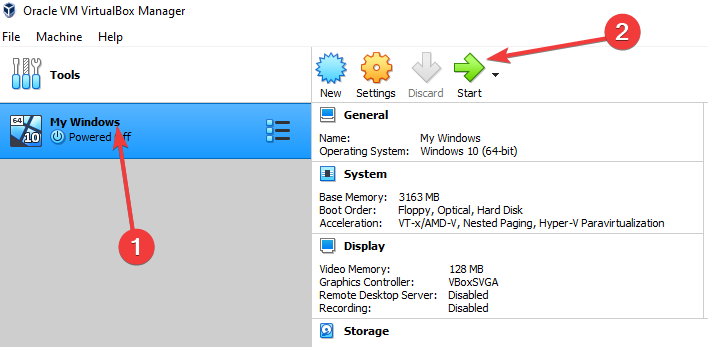
- В верхнем меню вашей виртуальной машины выберите Устройства, затем в раскрывающемся меню выберите Общие папки, и нажмите на опцию для Настройки общей папки.
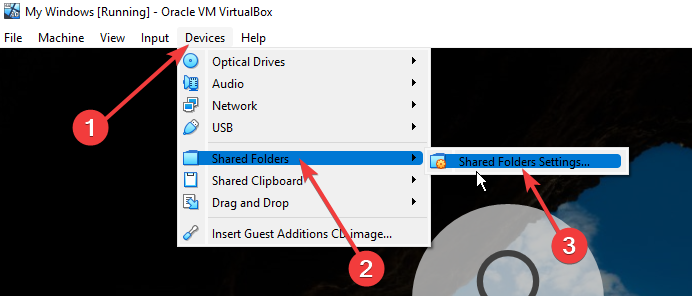
- Выберите Общая папка на левой панели и дважды щелкните, чтобы выбрать только что добавленную папку из списков общих папок.
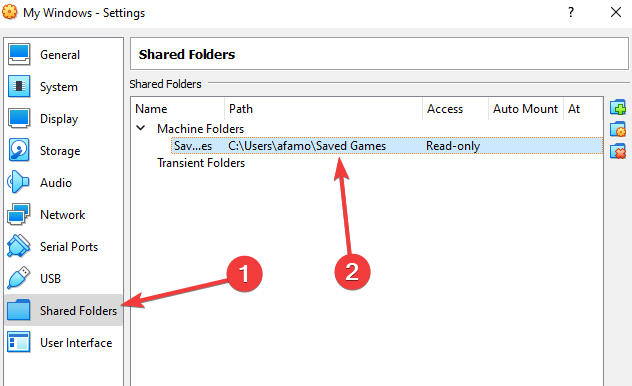
- Проверить Автоматическое крепление установите флажок, введите алфавит диска, соответствующий местоположению общей папки в точка крепления поле, проверьте Сделать постоянным флажок и нажмите Ok.
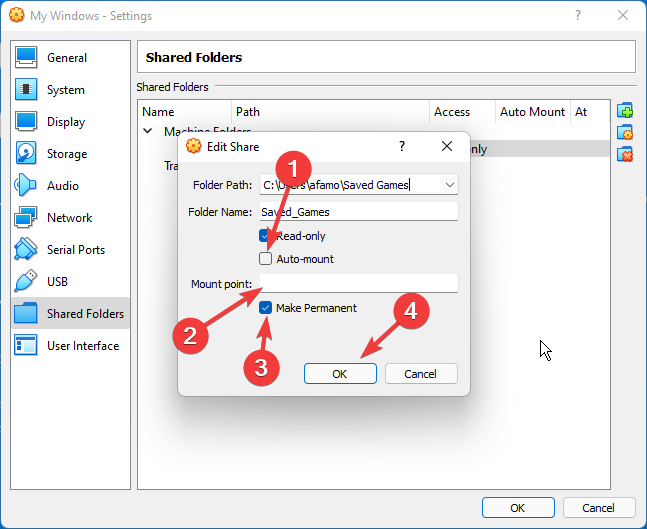
- Нажмите Ok снова в окне настроек виртуальной машины.
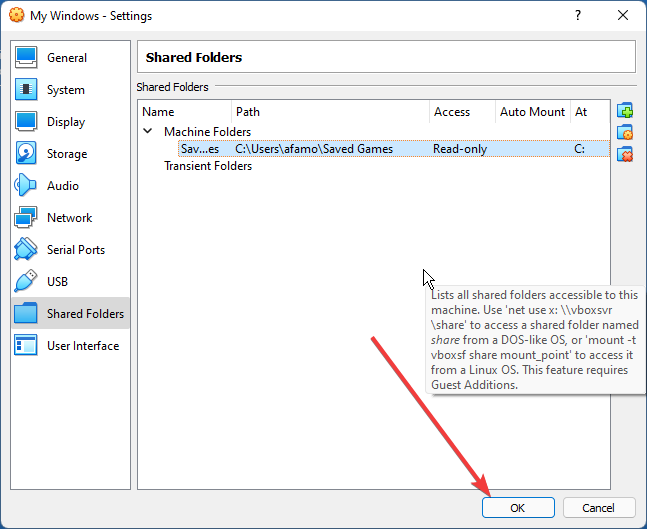
Выбранная вами папка будет подключена как диск в вашей виртуальной системе, когда будут предприняты эти шаги.
Наконечник
Вот как вы создаете общую папку на виртуальной машине VirtualBox в Windows 11. Эта процедура является базовой, и если вы будете следовать инструкциям в этом руководстве, вы сможете обмениваться файлами и важными документами между хостом и вашей виртуальной машиной.
Процесс все еще будет работать, если вы используете ПК с Windows 10. Кроме того, помните, что для обмена файлами вы можете использовать простое перетаскивание, но создание общей папки отлично подходит для работы в сети, если вам постоянно нужны одни и те же ресурсы для всех ваших компьютеров.
Наш руководство по исправлению неудачных установок VirtualBox пригодится, если у вас возникли проблемы с установкой.
Не стесняйтесь сообщить нам, если вам удалось выполнить описанную выше процедуру, используя поле для комментариев.
 Все еще есть проблемы?Исправьте их с помощью этого инструмента:
Все еще есть проблемы?Исправьте их с помощью этого инструмента:
- Загрузите этот инструмент для восстановления ПК получил рейтинг «Отлично» на TrustPilot.com (загрузка начинается на этой странице).
- Нажмите Начать сканирование чтобы найти проблемы Windows, которые могут вызывать проблемы с ПК.
- Нажмите Починить все для устранения проблем с запатентованными технологиями (Эксклюзивная скидка для наших читателей).
Restoro был скачан пользователем 0 читателей в этом месяце.

